¿Qué es CandyOpen? ¿Cómo eliminar CandyOpen de Windows 10?
CandyOpen desarrollado por SweetLabs es una pieza de software que ha sido diseñada para ser incluida con el instalador de otro programa para que pueda instalarse de forma encubierta en la computadora de cada persona que use el instalador con el que está incluido. CandyOpen consta de una biblioteca de Microsoft Windows , lo que facilita su incorporación a los instaladores de Windows . En esta publicación, daremos una breve descripción de CandyOpen y cómo puede eliminarlo con éxito de su dispositivo con Windows 10.(Windows)
¿Qué es CandyOpen?
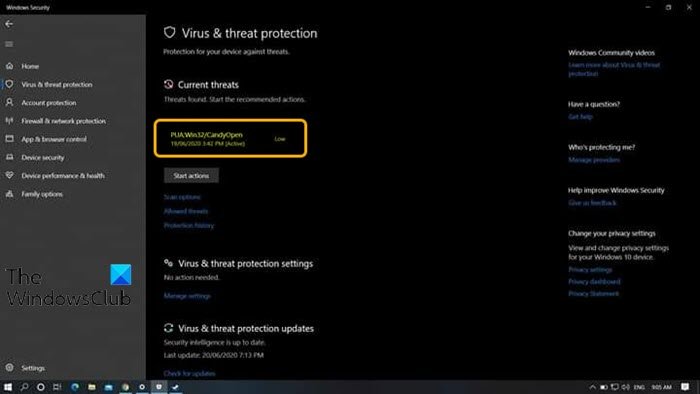
CandyOpen está clasificado por casi todos los programas antivirus y de protección del sistema como una aplicación potencialmente no deseada (PUA)(Potentially Unwanted App (PUA)) . Técnicamente, CandyOpen no es un virus ni un malware . Sin embargo, tiene capacidades de rootkit(rootkit capabilities) que le permiten instalarse de forma invasiva y residir muy por debajo de la superficie del sistema operativo de una computadora.
Una vez instalado en la computadora de un usuario, CandyOpen puede hacer lo siguiente:
- Cambie la página de inicio del navegador del usuario infectado y manipule sus preferencias/configuraciones.
- Cambia el fondo del escritorio.
- Cambie el proveedor de búsqueda predeterminado.
- Visualización de anuncios no deseados.
- Instale(Install) e inserte barras de herramientas del navegador no deseadas/desconocidas y complementos/extensiones/complementos del navegador.
- Rastree, mantenga registros e informe la actividad de navegación en Internet de un usuario infectado.
- Agrega archivos que se ejecutan al inicio
- Modifica los datos de configuración de arranque
- Modifica las asociaciones de archivos.
- Se inyecta en otros procesos en su sistema
- Agrega un proxy local
- Modifica la configuración de DNS de su sistema
- Detiene la actualización de Windows
- Desactiva el control de acceso de usuario (UAC)
En general, CandyOpen tiene(CandyOpen) un impacto negativo en la experiencia general del usuario de PC. El PUA/PUP es una amenaza creíble que ciertamente justifica la acción a pesar de que no es un virus o malware.
Cómo eliminar CandyOpen de Windows 10
Si CandyOpen(CandyOpen) infectó su computadora con Windows 10 , puede probar nuestro procedimiento de eliminación de 4 pasos en el orden que se describe a continuación.
- Desinstale CandyOpen y todos los demás programas de SweetLabs(SweetLabs)
- Elimine todo el software publicitario CandyOpen con AdwCleaner
- Eliminar el secuestrador de navegador CandyOpen
- Ejecute el(Run Windows Defender Offline) análisis sin conexión de Windows Defender para eliminar las entradas y archivos de registro maliciosos restantes
Echemos un vistazo a la descripción de cada paso involucrado en este proceso de eliminación.
1] Desinstale CandyOpen(Uninstall CandyOpen) y todos los demás programas de SweetLabs(SweetLabs)
Este primer paso del proceso de eliminación de PUA/PUP requiere que desinstale CandyOpen y todos los demás programas de SweetLabs a través del subprograma Programas y características (appwiz.cpl)(Programs and Features (appwiz.cpl) ) .
Si encuentra que CandyOpen o cualquier otro programa de SweetLabs no aparece en el subprograma Programas y características(Programs and Features) , simplemente salte al Paso 2(Step 2) a continuación.
2] Eliminar(Remove) todo el adware CandyOpen usando AdwCleaner
Este segundo paso del proceso de eliminación de PUA/PUP requiere que descargue, instale y use AdwCleaner(download, install, and use AdwCleaner) para eliminar todo el software publicitario CandyOpen.
Una vez que haya completado esta tarea, continúe con el Paso 3(Step 3) a continuación.
3] Eliminar(Remove) el secuestrador de navegador CandyOpen
Este tercer paso del proceso de eliminación de PUA/PUP requiere que descargue, instale y use cualquiera de las herramientas(Browser Hijacker Removal Tool) de eliminación del secuestrador del navegador para eliminar el secuestrador del navegador CandyOpen .
Una vez hecho esto, continúe con el Paso 4(Step 4) a continuación.
4] Ejecute el(Run Windows Defender Offline) análisis sin conexión de Windows Defender para eliminar las entradas de registro maliciosas restantes
Este cuarto y último paso del proceso de eliminación de PUA/PUP , que garantiza que todas las entradas/archivos de registro CandyOpen y las dependencias se eliminen por completo de la PC, requiere (recomendado) que ejecute Windows Defender Offline scan(run Windows Defender Offline scan) .
Una vez que haya terminado con este proceso de eliminación de 4 pasos, su computadora con Windows 10 estará absolutamente limpia de todo rastro de CandyOpen . Como buena medida, ejecute un análisis antivirus completo con su software de seguridad preferido para asegurarse de que no aparezca nada asociado con CandyOpen o SweetLabs en el análisis.
Hope you find this post helpful!
Related posts
Cómo desinstalar o eliminar Driver Tonic de Windows 10
Cómo eliminar Malware de su PC en Windows 10
Cómo buscar malware en Windows 10
Cómo buscar malware en Windows 10
Cómo deshabilitar las salvaguardas para Feature Updates en Windows 10
Hide or Show Windows Ink Workspace Button en Taskbar en Windows 10
Make Firefox display Media Controls EN Windows 10 Lock Screen
New Características en Windows 10 version 20H2 October 2020 Update
Cómo habilitar Legacy Search Box en File Explorer de Windows 10
Best gratis Mountain Sports JUEGOS PARA Windows 10 PC
Cómo instalar un Color Profile en Windows 10 usando un ICC Profile
Explicando Modern Setup Host en Windows 10. ¿Es seguro?
Top 3 Reddit apps para Windows 10 que están disponibles en Windows Store
Hide Toolbars option en Taskbar Context Menu en Windows 10
Emulate Mouse clics por flotando usando Clickless Mouse en Windows 10
Create Notas simples con PeperNote para Windows 10
Cómo activar Windows 10 Enterprise Edition
GRATIS Battery Limiter software PARA Windows 10
Cómo cambiar Hard Disk Cluster Size en Windows 10
Esta PC no se puede actualizar al Windows 10 debido a los espacios Parity Storage
